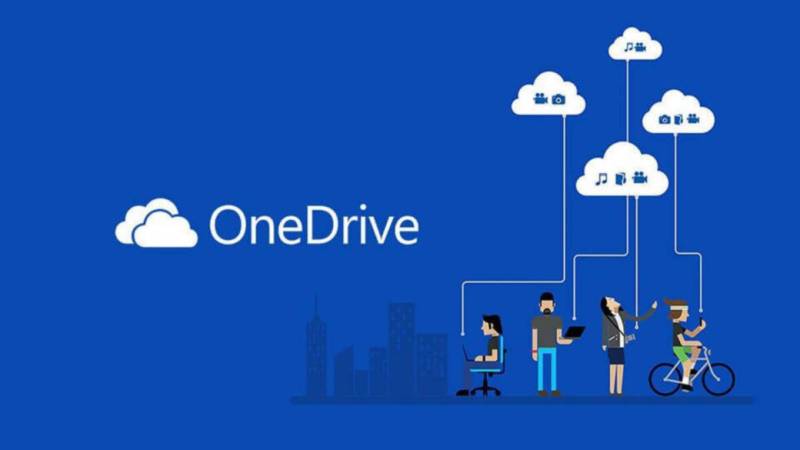Muita gente não sabe, mas a Microsoft tem o seu sistema de armazenamento na nuvem chamado OneDrive. E, sendo bem sincero, é bem difícil para boa parte dos usuários saber que ele existe: afinal de contas, o Google Drive domina tudo, e os nossos dados mais importantes estão nas mãos de Redmond nesse exato momento.
Mas para quem sabe que a Microsoft também possui a sua nuvem de dados pode se beneficiar disso. O OneDrive vem integrado ao Windows 10, dispensando a instalação de aplicativos adicionais. Por outro lado, isso não está isento de problemas.
Até porque estamos falando da Microsoft.
OneDrive pode ser um devorador de recursos
Ao longo dos últimos anos (isso mesmo… anos…), vários usuários do Windows 10 (eu, inclusive) se depararam com a inusitada situação em constatar que o aplicativo do OneDrive que fica residente o tempo todo no sistema operacional (naquela área ao lado do relógio do sistema) está consumindo recursos de hardware e software de forma voraz.
Recursos importantes do computador como RAM e CPU ficam flertando com os 100% de consumo no Windows 10, e quando vamos verificar quem é o culpado por isso, descobrimos que a culpa recai sobre o OneDrive. O resultado disso é uma queda de desempenho generalizada, sem falar em encerramento abrupto de aplicativos e congelamento do sistema operacional como um todo.
Para quem percebeu lags ou travamentos durante a execução do Windows 10 nos últimos dias ou semanas, veja neste post como você pode desativar uma opção do OneDrive que é o principal responsável pelo enorme consumo de recursos do computador de forma desnecessária.
O que fazer para o OneDrive não devorar recursos do seu computador?
O primeiro passo para resolver o problema é encontrar o OneDrive em seu computador. Certamente ele está instalado no seu Windows 10, mas você não vai encontrá-lo através de uma busca no Explorador de Arquivos ou através do Cortana.
Tudo o que você precisa fazer para encontrar o OneDrive é clicar em uma flecha que esconde os ícones ocultos, localizada na barra inferior posicionada na tela da interface do Windows 10. Vai aparecer uma série de ícones, e um deles em forma de nuvem é o ícone do aplicativo de armazenamento de arquivos na nuvem da Microsoft.
Agora, clique no ícone do OneDrive, e um menu contextual vai aparecer, mostrando os arquivos que foram abertos recentemente. Então, clique na opção que indica as Configurações do aplicativo.
Então, vai aparecer o menu que mais nos interessa neste processo, aparecendo também uma frase que diz: “Pausar a sincronização”. E é exatamente isso o que você tem que fazer: pausar a sincronização de dados, já que é essa atividade que está deixando o seu computador mais lento.
Você pode pausar a sincronização por 2, 8 ou 24 horas, mas também pode paralisar tal funcionalidade de forma definitiva, através de Configurações > Configuração > Conta. Também é possível desativar a sincronização de dados pela localização das pastas e dispositivos.
E é isso.
Esse pequeno truque pode ajudar a poupar recursos do computador com Windows 10, caso o seu equipamento esteja sofrendo com problemas de desempenho. Para quem está com o sistema operacional mais lento que o normal, vale a tentativa.
Via TechRepublic